表格软件FineReport教程:[9]数据库查询
来源:网络收集 点击: 时间:2024-05-14数据库查询
选择服务器下服务器数据集,点击服务器数据集窗口的左上角“+”的按钮,选择数据库查询,然后给数据库查询命名,接着我们就可以添加SQL查询了。
使用sql,选择好数据源后,我们就可以使用SQL对数据库表进行操作,选中查询编辑器,在其中输入SQL语句select * from Employees where EmployeeID = ${ID}。
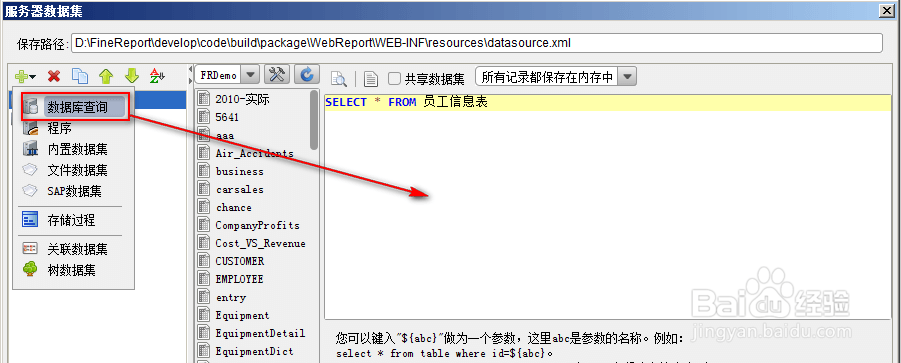 2/6
2/6这是一个带参数的SQL查询,${和}之间的ID即是参数,预览时输入参数ID=4的结果可以在预览组中看,实际就是执行了一个select * from Employees where EmployeeID=4的SQL查询。
注:一般的SQL我们都通用,只是在设置参数时需要参照以上的形式。
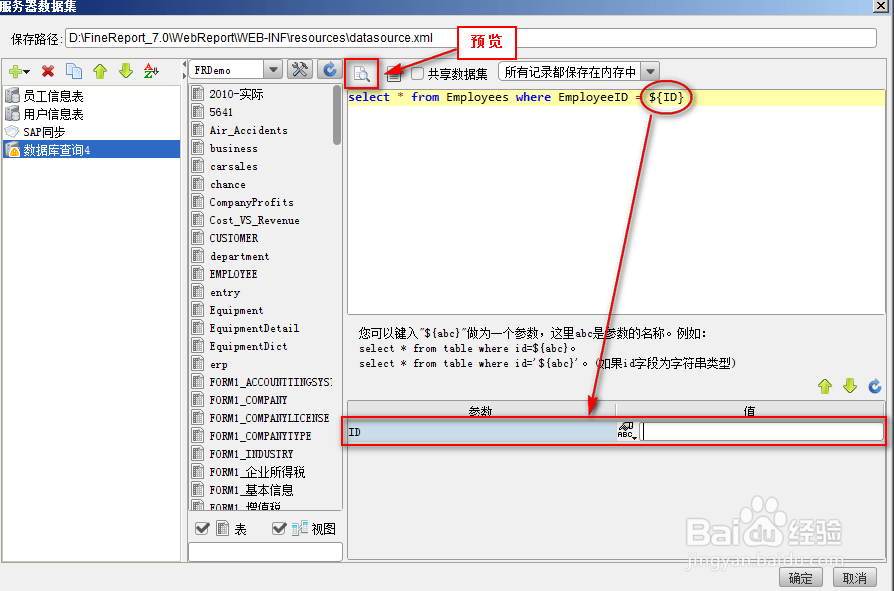 3/6
3/6下面介绍整个数据集界面的一些基本属性,在后面的章节中就不再加以介绍了。
使用报表数据集的操作方法和服务器数据集类似,只是打开报表数据集对话框,接下来的操作和服务器数据集操作相同。二者的区别在于服务器数据集的配置信息保存在当前服务器的datasource.xml文件当中,当前服务器上面设计任意一张报表都可以使用该数据集,而报表数据集则将信息保存到当前的CPT文件当中,即只能适用于当前打开的这一张报表。
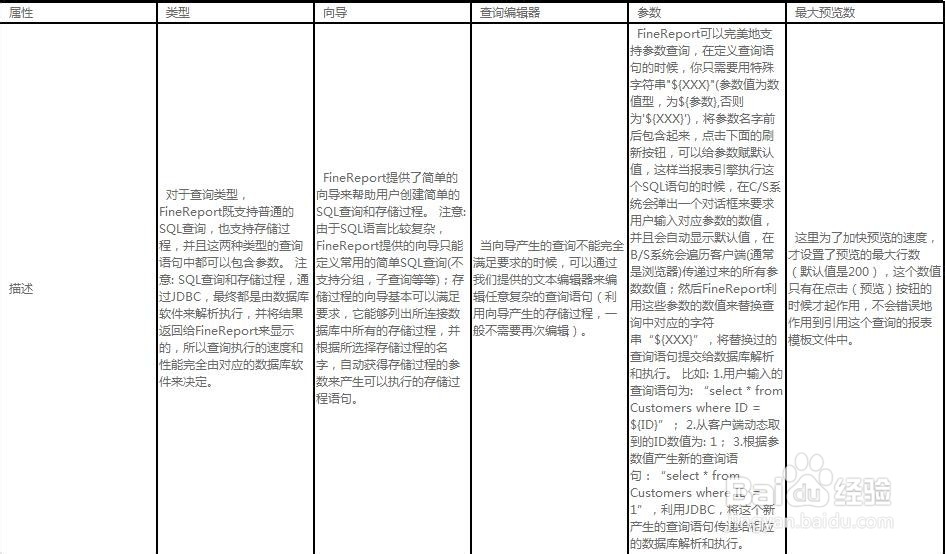 4/6
4/6视图查询
视图查询是指对定义好的数据源中的视图进行操作。
数据库查询
选择服务器下服务器数据集,点击服务器数据集窗口的左上角“+”的按钮,选择数据库查询,然后给数据库查询命名,接着我们就可以添加视图查询等等。
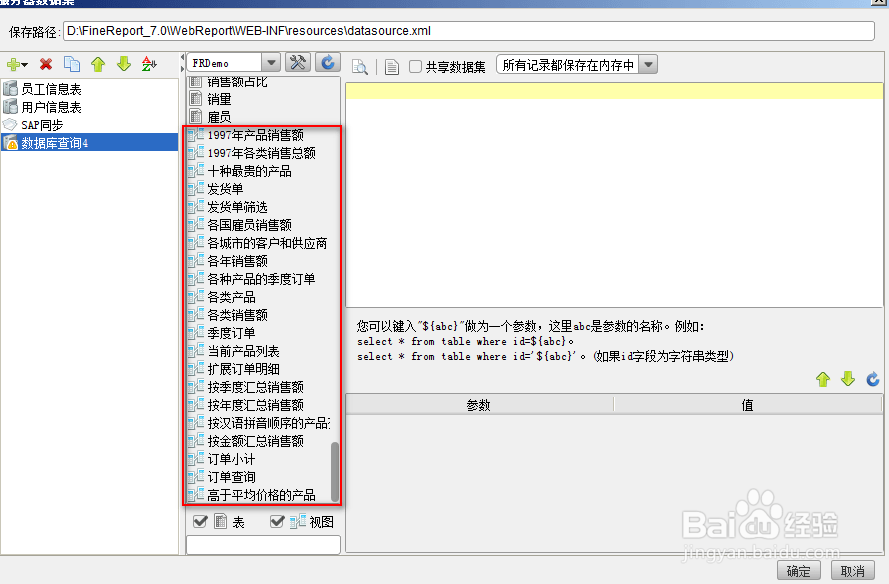 5/6
5/6使用视图查询
选择数据源后我们就可以使用SQL对视图查询进行操作。如下我们以FRDemo-视图数据库为例:
在查询编辑器中写sql,select * from 发货单.(发货单是某个视图查询的名字),然后点击预览可以看到视图查询引用成功。
注:小技巧,我们可以将数据连接中的表、视图直接拖动到查询编辑器中。
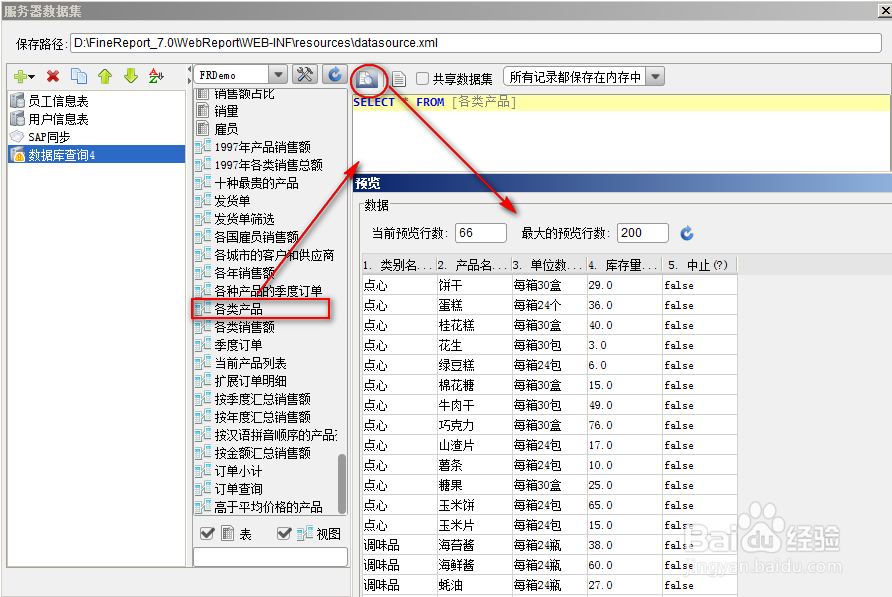 6/6
6/6模糊查询
在表下方有一块空白搜索框,它们用作模糊查询。例如想要搜索客户相关的表,在搜索框中填入客户二字,会进行自动搜索进行模糊匹配:
 数据库
数据库 版权声明:
1、本文系转载,版权归原作者所有,旨在传递信息,不代表看本站的观点和立场。
2、本站仅提供信息发布平台,不承担相关法律责任。
3、若侵犯您的版权或隐私,请联系本站管理员删除。
4、文章链接:http://www.1haoku.cn/art_762523.html
 订阅
订阅